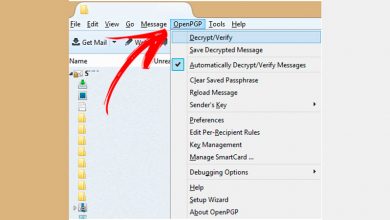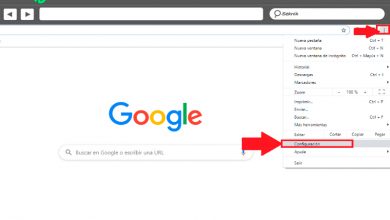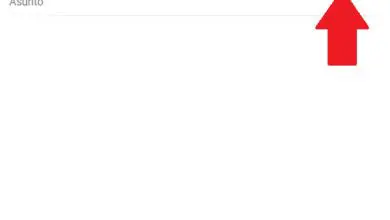Hoe verwijder je gemakkelijk en snel al je abonnementen uit elke e-mail? Stap voor stap handleiding
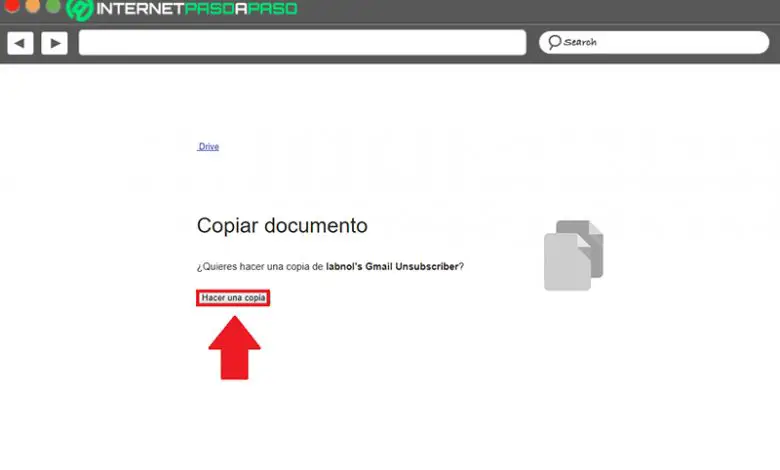
De overgrote meerderheid van internetgebruikers hebben de neiging zich te abonneren op mailinglijsten om om berichten over actuele gebeurtenissen, waarschuwingen en vooral promoties van online winkels of sociale netwerkdiensten en applicaties te ontvangen. De samenleving wordt tegenwoordig gedreven door technologie en daarom willen ze altijd verbonden zijn met de online wereld.
Deze situatie kan echter uit de hand lopen wanneer u zich abonneert op verschillende diensten op internet en natuurlijk komt er een tijd dat het vervelend is om zoveel e-mails te ontvangen dat u soms niet eens geïnteresseerd bent. Reden waarom, mensen deze e-mailabonnementen in hun e-mailaccount willen verwijderen ; of het nu gaat om Gmail , Outlook , Yahoo Mail , iCloud Mail of Yandex Mail.
Maar veel gebruikers weten niet hoe ze met deze omstandigheid moeten omgaan en willen er een snelle en gemakkelijke oplossing voor vinden, zodat ze niet elk abonnement één voor één hoeven op te zeggen. In die zin willen we u vanuit dit bericht informeren over de procedures die moeten worden uitgevoerd om SPAM te voorkomen en alle abonnementen van elk e-mailaccount te verwijderen , zonder complicaties.
Stappen om alle abonnementen van elk e-mailaccount te verwijderen en SPAM te vermijden
Nu zijn we bij het gedeelte van de post gekomen waar we je zullen vertellen, op een gedetailleerde en nauwkeurige manier , de eenvoudige stappen om alle abonnementen van uw e-mailaccount te verwijderen. Dat gezegd hebbende, laten we beginnen:
In Gmail
Gezien het feit dat het een van de beroemdste e-mailclients ter wereld is en daarom al telt meer dan 1500 miljoen gebruikers , zijn wij van mening dat het raadzaam is om te beginnen met het beschrijven van de procedure die moet worden gevolgd om de abonnementen op deze service te beëindigen en zo te voorkomen dat u zoveel SPAM ontvangt.
Om geen gebruik te maken van diensten van derden die uw privacy in gevaar kunnen brengen en zelfs uw gegevens online aan andere bedrijven kunnen verkopen, is het raadzaam om een methode te gebruiken die is gemaakt door een blogger en ingenieur die bekend staat als de naam " Amit Agarwal". Welke stelde een Google-script voor of een eenvoudig open source programma, dat de mogelijkheid heeft om batch-scan e-mailinhoud en ontvang de link om snel af te melden .
Dus, zodra de optie van Gelokaliseerde "uitschrijven" , zal deze tool doorgaan met het verwijderen van het abonnement uit uw e-mail en in het geval dat de service waarop u zich hebt geabonneerd een extra bericht vereist om de verwijdering te specificeren, zal hetzelfde script het zelf doen. Dit is de beste manier om te voorkomen dat u services van derden gebruikt of iemand anders toegang geeft tot uw Gmail-account.
nu de stappen die u moet volgen om het in uw e-mailaccount op te geven, zijn als volgt:
- Om aan de slag te gaan, moet u een kopie van de Google-spreadsheet maken om deze naar uw account te kopiëren. Google Drive . Het proces van het maken van die kopie, je moet het doen op via deze link .
- Zodra u de URL hebt geopend die in de eerste stap is opgegeven, klikt u met uw Google-account open op de knop "Een kopie maken" .
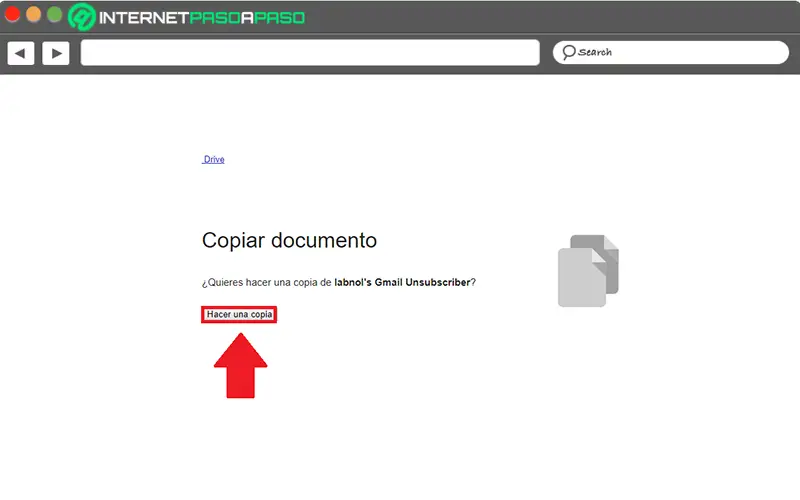
- Dan wordt het document geopend in de spreadsheet en daar moet je op het tabblad klikken dat zegt: "Gmail afgemeld" en staat bovenaan. Ze laten je dus een klein menu zien waarin je de optie moet selecteren select "Configureren" .
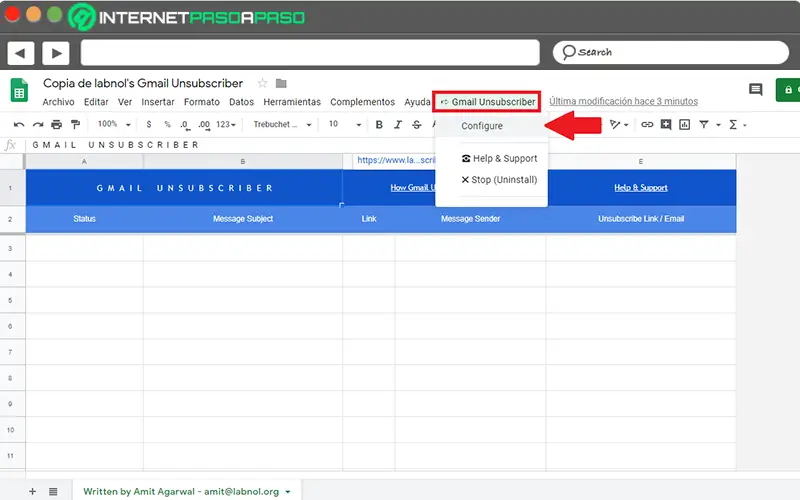
- Daarna laten ze je een pop-upvenster zien waarin je het Google-script moet toestaan om je gegevens in te voeren; rekening houdend met het feit dat deze niet worden opgeslagen of gedeeld met externe sites. Aldus klik op "Doorgaan" .
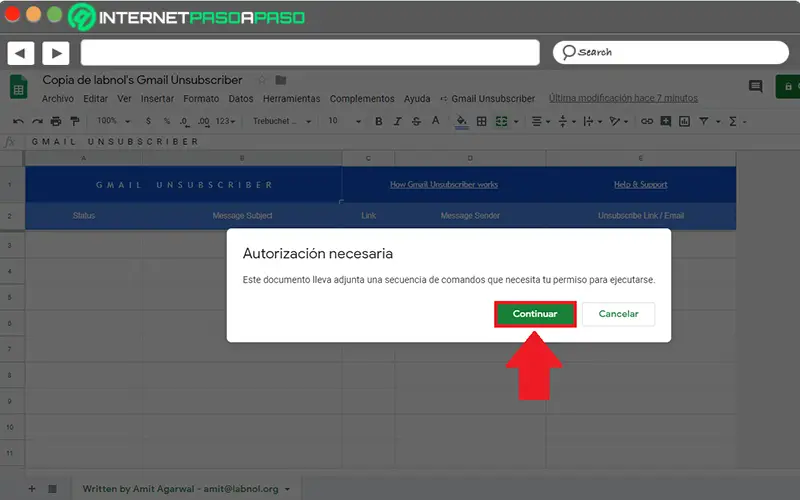
- Dan moet je in het nieuwe scherm dat ze je laten zien: selecteer uw Google-account om toegang te krijgen tot Gmail afmelden.
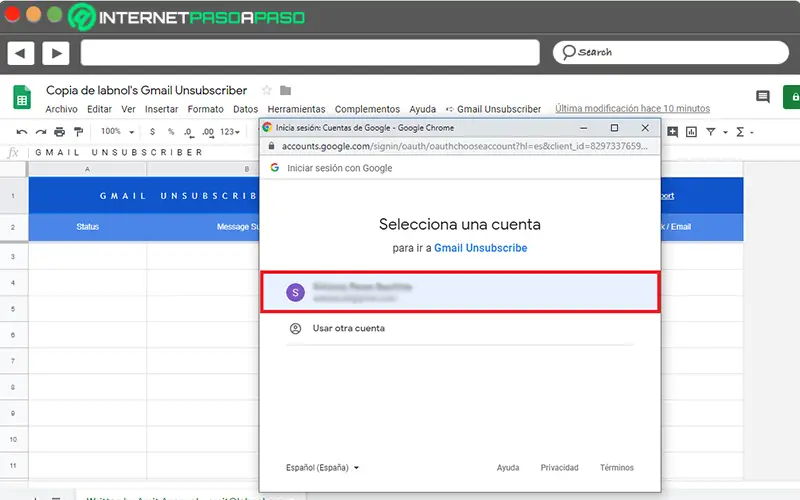
- Met het bovenstaande geeft Google aan dat deze dienst op dit moment niet gekoppeld is en dat je dus vanuit hetzelfde scherm de geavanceerde configuratie moet ingeven en klik op "Ga naar Gmail Afmelden (niet beveiligd)" .
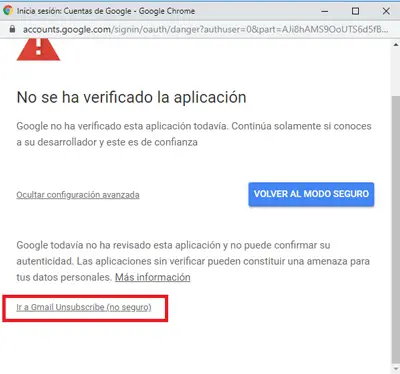
- Nadat u akkoord bent gegaan met de algemene voorwaarden van deze tool, kunt u vervolgens een naam voor het label kiezen of het laten zoals het is. Standaard wordt het geïdentificeerd als: "Afmelden" . Eenmaal klaar, klik op "Configuratie opslaan" .
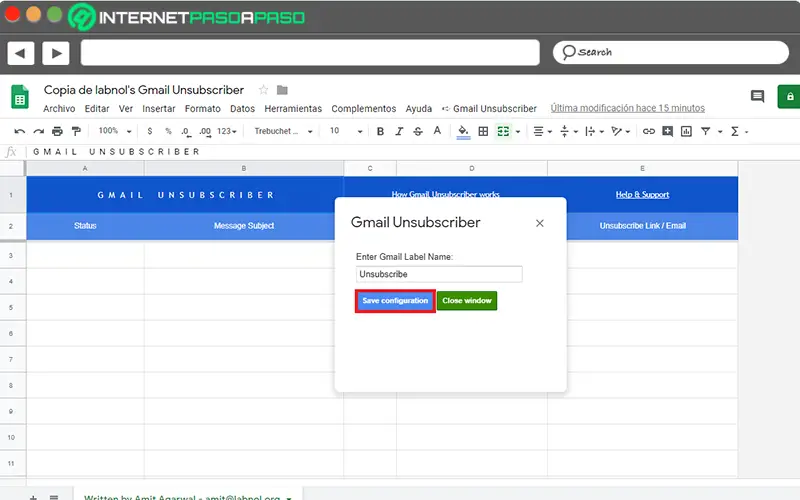
- Later zullen ze je vertellen dat het een paar minuten kan duren voordat de tekst in je Gmail-account verschijnt. Meestal is dit duurt 15 minuten .
- Eindelijk de spreadsheet in Google Drive wordt gevuld met alle abonnementen die het script heeft verwijderd, en u kunt ook de huidige status van het abonnement zien, evenals de locatie van de afmeldlink en de afzender.
In perspectief
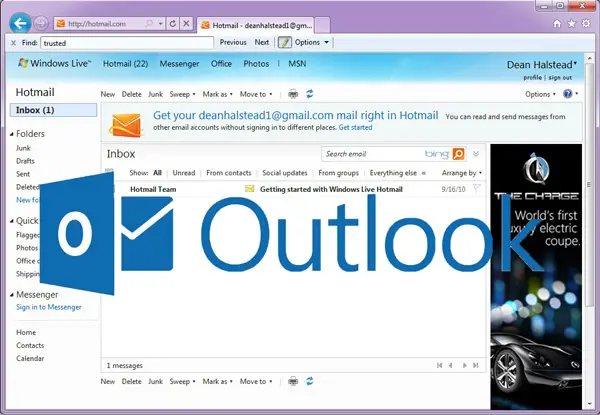
Voordat u elk van de stappen aangeeft die moeten worden gevolgd om uw abonnementen uit een Outlook-account te verwijderen, moet u dit noteren: dat er twee manieren zijn om verder te gaan , in dat geval. De eerste omvat het afmelden en verwijderen van alle inhoud die is gedownload van de betreffende dienst of van de RSS-feed (een middel om webinhoud te syndiceren). De andere manier is nu om je af te melden en tegelijkertijd de gedownloade inhoud te behouden.
Om te beginnen, vertellen we je wat je moet doen, als je dat wilt afmelden en alle inhoud verwijderen die is geüpload :
- Je moet vooral naar de officiële Microsoft Outlook-website gaan en open je e-mailaccount .
- Dan in de e-mail en bevindt zich in het paneel "Mappen" aan de linkerkant, vouw de map uit met de naam "RSS-abonnementen" (als het Outlook 2016 is) of "RSS-feed" (als het Outlook 2013 is).
- Klik daarna op de RSS-feedmap en nu is het tijd om te klikken op "Verwijderen" .
- Ten slotte wordt u gevraagd om de verwijdering te bevestigen en zult u klik gewoon op "Ja" en dat is alles .
Als u echter wilt abonnement opzeggen en gedownloade inhoud behouden , het uit te voeren proces is anders. Wat het volgende vereist:
- Eerst moet u op "Bestand" en vervolgens op "Accountinstellingen" klikken. Tik hiervoor nogmaals op de optie "Accountinstellingen".
- Nu te vinden op het tabblad RSS-feeds, meer bepaald in "Naam van stroom « , klikken de RSS-feed dan klik op "Verwijderen" . Als u meerdere RSS-feeds tegelijk wilt annuleren, moet u de "Ctrl"-toets depressief terwijl u op de namen van deze streams drukt.
- Ten slotte hoeft u alleen nog maar de verwijdering te bevestigen door klikken simplement op "Ja" .
In Yahoo Mail

In deze service kunt u uw abonnement opzeggen op: speciale aanbiedingen, verkoop-e-mails, nieuwsbrieven en updates voor Yahoo Premium Services-producten . Het beste van alles is dat het heel eenvoudig is om te doen.
U moet echter rekening houden met het feit dat het niet mogelijk is om bepaalde soorten abonnementen op te zeggen , zoals: updates voor servicestoringen, welkomstberichten wanneer u zich aanmeldt voor Yahoo! o meldingen van wijzigingen in het privacybeleid en/of servicevoorwaarden, evenals factuurmeldingen (opzegging of verlenging).
"UPDATE ✅ Wil je weten hoe je je kunt afmelden voor een e-mailaccount? ⭐ VOER HIER IN ⭐ en leer hoe je het GRATIS kunt doen! ”
Ga in die zin verder met het afschaffen van commerciële e-mailabonnementen of speciale aanbiedingen, die: zijn de inhoud die gebruikers verkiezen supprimer uit hun inbox , over het algemeen; u moet het volgende doen:
- Voer om te beginnen uw Yahoo Mail-e-mailaccount in en als u eenmaal in de inbox bent, moet u: zoek en open de e-mail waarvan u de beschrijving wilt verwijderen .
- Als je in die e-mail bent, scrol je naar het einde ervan en klik op "Abonnement opzeggen" .
- Later zullen ze u een nieuw venster laten zien waarin ze u zullen vragen om de verwijdering van dat abonnement te bevestigen. Om dit te doen, klik op de optie "Ja, abonnement opzeggen" en daarmee voltooi je het proces.
Van zijn kant moet worden opgemerkt dat a het kan tot 10 dagen duren voordat een dergelijke annulering is geverifieerd . Dat wil zeggen, u kunt binnen 10 dagen of minder deze vervelende e-mails in Yahoo Mail niet meer ontvangen. Afgezien daarvan hebben we ook vermeld dat in deze e-mailclient, het is niet mogelijk om abonnementen batchgewijs te verwijderen (je moet een voor een zijn).
In iCloud Mail

Gelukkig is het tegenwoordig veel gemakkelijker om je toegang tot distributielijsten waarop je bent geabonneerd met je iCloud Mail-account te annuleren. Omdat je, hoewel voorheen, naar het einde van ontvangen berichten moest scrollen en op de gegeven link moest tikken om de instructies te volgen, dit is veranderd .
In die zin is het niet langer een vervelend proces om al je abonnementen rechtstreeks uit iCloud Mail te moeten verwijderen. vanaf de lancering van iOS 10 is het mogelijk om snel en eenvoudig uit te schrijven via de applicatie .
Dit zijn de uit te voeren stappen:
- Ga naar de native iOS 10 Mail-app, zoek en selecteer de e - mail waarvan u weet of vermoedt dat deze op een mailinglijst of distributielijst staat.
- Ten tweede, als u een link bovenaan de pagina ziet die wordt weergegeven: "Afmelden" , klik erop .
- Als u klaar bent, moet u bevestigen dat u zich wilt afmelden voor deze mailinglijst, door: klikken simplement op "Afmelden" op uw iPhone- of iPad-scherm.
Op deze manier, door deze stappen correct te volgen, je hebt je afgemeld van de mailinglijst die je inbox vulde met irrelevante informatie in iCloud Mail . Zo ontvang je geen vervelende berichten meer van deze bron en van iedereen die je wilt; gewoon door deze procedure voor elk abonnement uit te voeren.
In Yandex Mail

Volgens de Yandex-richtlijnen, meer dan 90% van alle e-mails die uw klanten ontvangen, is spam . Daarom hebben ze, om SPAM te vermijden en niet in de klauwen te vallen van oplichters die e-mailadressen verspreiden zonder voorafgaande toestemming, een snelle oplossing geïmplementeerd zodat hun gebruikers al hun abonnementen kunnen verwijderen, zonder enige complicaties.
Na het bovenstaande te hebben verduidelijkt, is het tijd om te beginnen met de stap die u moet nemen om verwijder deze abonnementen eenvoudig uit Yandex Mail :
- Allereerst moet u naar de hoofdpagina van de service gaan, voer uw gebruikersnaam en wachtwoord in , puis cliquer sur "Ingang" .
- Ga dan naar je account inbox en klik op de nieuwsbrief . Na een paar seconden moet je naar de onderkant van de pagina gaan.
- Kies ten derde een van de links die dezelfde dienst u aanbiedt. Als je klikken op "Klik hier" , zal de service u doorverwijzen naar een pagina met de titel "Bevestiging van uitschrijving" en als u erop klikt, moet u bevestigen door op te klikken "Ja" .
Aan de andere kant, als u abonnementen hebt op de service voor andere onderwerpen, is het mogelijk om deze rechtstreeks vanaf de hoofdpagina te verwijderen. Daar moet je de sectie vinden "Abonnee" klik vervolgens op "Abonnementen" en u ziet dan de mailinglijsten die u hebt geopend. Als u ze wilt annuleren, kiest u de gewenste nieuwsbrief en klik op "Abonnement opzeggen" . Dat is alles.
Waarom ontvang ik e-mails van pagina's waarop ik me niet heb geabonneerd? Hoe voorkom je dat het gebeurt?
Momenteel SPAM-gevallen over de hele wereld zijn echt ontelbaar en om deze reden worden alle internetgebruikers via hetzelfde e-mailaccount blootgesteld aan verschillende gevaren. Velen vragen zich dus af waarom ze berichten ontvangen van pagina's waarop ze niet zijn geabonneerd of onbekende e-mailadressen en in dit gedeelte van het bericht zullen we de belangrijkste redenen noemen.
Dus om dit algemene probleem een beetje te begrijpen, presenteren we hieronder: de belangrijkste gevallen omdat er geen enkele reden is :
- Het is mogelijk dat u heeft zich aangemeld voor een internetdienst of dat u, om het te gebruiken, uw e-mailadres hebt ingevoerd en dat de gebruiksvoorwaarden van deze diensten specificeren dat zij zich het recht voorbehouden om het e-mailaccount te gebruiken voor advertenties verzenden ; Ze sturen je constant informatie die je niet kent.
- In sommige gevallen, cybercriminelen richten zich op het hacken van de database van een online service die u hebt gebruikt en daarom gebruiken ze uw e-mailadres om e-mails te verzenden die u kunnen misleiden en zo in hun val lopen.
- Het is ook waarschijnlijk dat u heeft een of meerdere kettingmails met verschillende ontvangers ontvangen en/of doorgestuurd et dat je hebt geen de optie "Bcc" niet gebruikt (met verborgen kopie).
- Voorheen had je je kunnen abonneren op een kanaal op internet om meer te weten te komen over een specifiek onderwerp en je herinnert je het misschien niet meer ; reden waarom u deze meldingen niet meer wenst te ontvangen.
- Als je je e-mailadres op een website hebt geplaatst, is de kans groot dat er een probleem is dat: kon haar volgen en daarom gebruikt het het om u spam-e-mails te sturen.
Naast de belangrijkste oorzaken van het ontvangen van spam, zijn er ook enkele mechanismen die u kunt gebruiken om dit soort problemen met grote eenvoud op te lossen.
Alsjeblieft enkele effectieve oplossingen :
- Filter of blokkeer spam rechtstreeks in uw e-mailclient , zodat ze geen toegang hebben tot uw inbox. Daarnaast kun je ook spamfilters toevoegen en je eigen regels maken op basis van aspecten als: onderwerp, afzender, ontvanger of trefwoorden.
- We raden u aan de configuraties of instellingen van de services waarvoor u zich eerder hebt geregistreerd, te bekijken. Sindsdien kunnen ze soms de optie aanbieden Om te "activeren" of "deactiveren" E-mail notificaties. U zult dus constant geen meldingen meer ontvangen.
- Het is belangrijk afmelden voor abonnementen die u niet langer interesseren in uw e-mail . Dit door de stappen te volgen die we in de hele publicatie aangeven of door gebruik te maken van de optie die doorgaans reclame-e-mails bevat om dergelijke meldingen niet meer te ontvangen.
- Controleer de privacyvoorwaarden die worden beheerd door de websites waarop u zich gaat registreren . Op deze manier kunt u namelijk controleren of uw privégegevens door derden worden gebruikt voor reclamedoeleinden.
Als je vragen hebt, laat ze dan achter in de reacties, we nemen zo snel mogelijk contact met je op en het zal ook een grote hulp zijn voor meer communityleden. Bedankt!